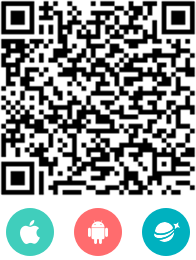新手学pr剪辑最容易忽略的那些问题
文章类型: 干货汇总 | 2021-08-25 | 阅读(3759)PR软件自带很多小工具,可以为制作提升很高的效率。这些小工具如果能全部掌握,就相当于十八般兵器,随便拿出来一两个,都能让剪辑工作如虎添翼。当然还有一些其他小工具,也都百试不爽,今天一并给大家来个分享
当新手面对很多素材要剪辑的时候,没有一些小技巧,往往就得弄得头昏眼花,不但效率不高,出来的作品也不如意。
PR软件自带很多小工具,可以为制作提升很高的效率。这些小工具如果能全部掌握,就相当于十八般兵器,随便拿出来一两个,都能让剪辑工作如虎添翼。当然还有一些其他小工具,也都百试不爽,今天一并给大家来个分享
1、双倍稳定画面更舒适
一般来说大型电视剧、电影使用的拍摄设备都是非常高端的,不像我们平时拍摄可能就使用手机,拍摄的视频画面还会抖动很严重。
视频抖动那么就需要对视频进行稳定处理,方法一,直接将视频速度放慢,方法二,使用PR软件自带的变形稳定器。两者都能够起到效果,那如果把它们两者结合起来,是不是奇迹就会发生了??但是......PR是不允许两者结合使用。
既然是小技巧当然就有解决的方法,先将不稳定的视频速度放慢,关键来了,将视频进行嵌套,接着就可以神奇的加入变形稳定器效果。
这样就双重稳定,效果当然是更佳。
2、加速、倒放视频
我们剪辑好视频,想检查一下,需要进行播放预览。直接点击播放,正常播放预览是比较慢,耗时间,直接按快捷键L,就可以正向加速预览,按的次数越多速度越快,按快捷键J,则是反向加速预览,按空格键暂停再播放就恢复正常播放速度。
3、视频精剪
我们在对视频进行精修的时候,往往需要一帧一帧的进行调整。如果直接用鼠标进行拖动是完全不能满足我们想要一帧一帧调整的要求的。
正确的做法应该是直接利用键盘上的←和→进行逐帧调整。当我们按住不放时,视频就会进行播放。松开就会停止,这也比用鼠标点击播放要方便的多。
另外,当我们同时按住shift键和←或者shift键和→时,单击的时候,是每5帧每5帧的移动,当我们按住不动的时候,则是快进播放。哈哈,有了这个,我们几乎可以脱离鼠标对视频进行调整进度了。
4、告别关键帧,快速添加字幕淡入淡出效果
我们想给文字做淡入淡出效果,大家可能想到的是打关键帧,做透明度,其实还有一个更简单的方法,一步到位,那就是直接使用转场效果,视频过渡里边的交叉溶解,直接右键交叉溶解可以设置为默认过渡,然后全选文字,来到文字前边,直接Ctrl+D,文字淡入效果就制作好了,同理淡出效果也一样。
5、一定要有个全能便捷的格式转换工具
格式问题每个新手都碰到过吧?好不容易找了一段很心仪的素材,结果怎么也导不进去,头疼。市面上格式转换器很多,但很多都会自动压缩画质,还有些格式不全,还有的一个不开心就歇菜,运行很不稳定。
我给大家推荐一款我在用的吧,万兴优转,零失真的转换或压缩视频,秒转格式,win和mac系统都能用,要付费,但真的很香。
6、PR与AE动态链接
AE、PR做为Adobe家族旗下的兄弟姐妹,有一个重要的功能就是可以链接,相互结合使用。
动态链接注意事项,AE和PR需要同一个版本,比如都安装2020版本,然后安装同一个硬盘里边,比如都安装在D盘。
最常用的动态链接方式就是,在PR里边的某一段片段,需要做特效效果,建议先提前拷贝做一份备份,按着Ait键拖拽,即可拷贝出来,接着直接右键点击选择AE合成替换,这时候就会自动打开AE。
在PR时间线上,可以看到链接的那段素材颜色变成了紫红色,表示链接成功。
然后在AE里边添加一些效果,做好了保存,那么在PR里边就可以看到实时效果了。
以上仅仅是其中一个小方法,当然方法还有很多,还可以直接在文件导入选择AE工程文件,直接拖拽到时间线,后续AE修改了效果,在PR里边也可以实时看到效果。
同理PR保存项目工程,直接在AE里边导入,然后里边添加字幕做效果,保存之后,一样可以做AE里边实时查看到。
以上就是AE、PR动态链接技巧,有了动态链接,后期制作视频更加有趣哦。
技巧源于实际操作,又胜于实际操作,掌握更多小技巧,操作起来效率就更高喔,平时也要积累掌握更多的小技巧。
如果想做一个完整作品用于接单或就业的话,只会PR基础操作肯定是不够的,还需要懂设计美学理论、懂剪辑理论,带入自己的想法,才能做出更出色的作品!